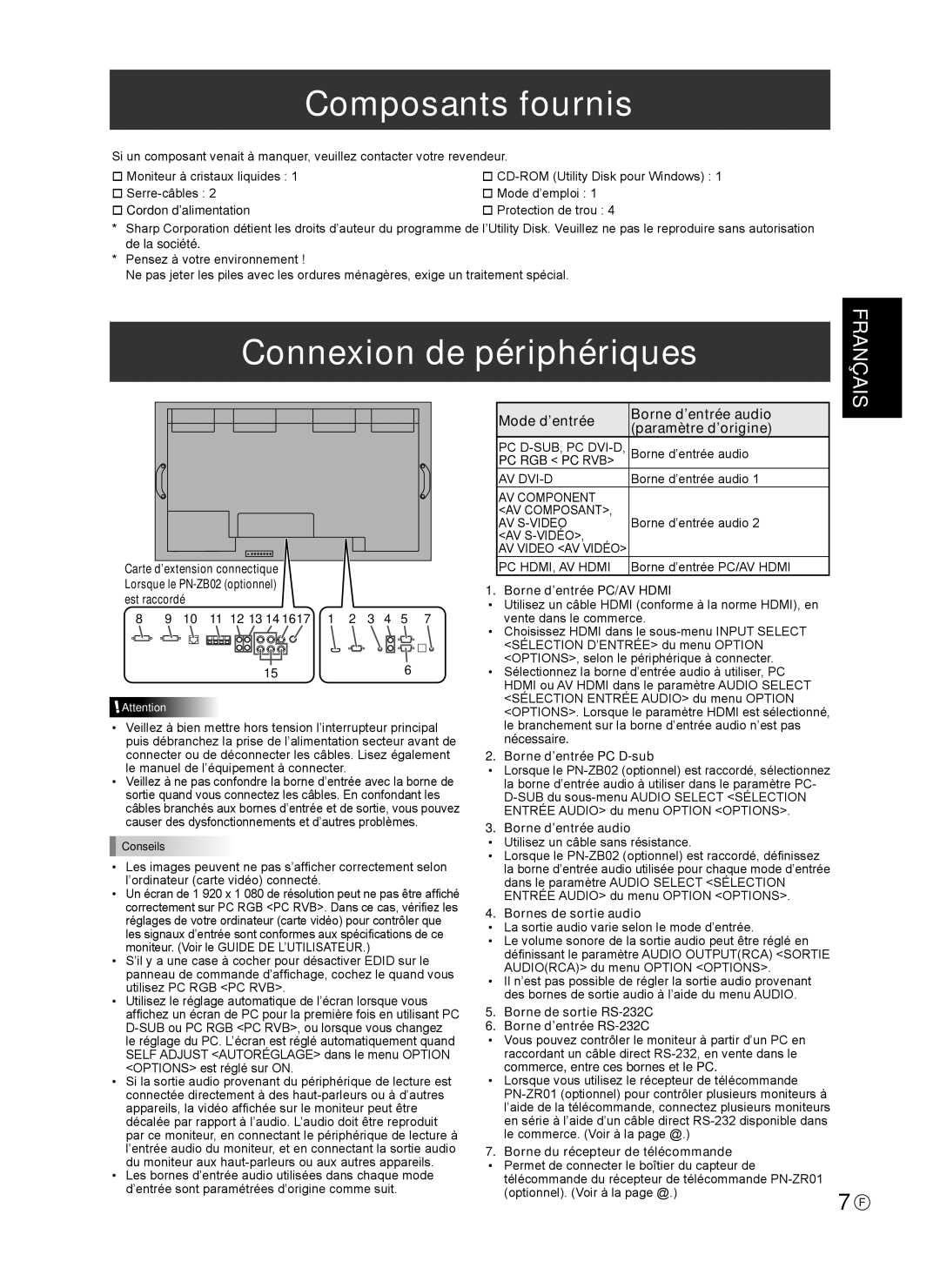Composants fournis
Si un composant venait à manquer, veuillez contacter votre revendeur.
Moniteur à cristaux liquides : 1 | |
| Mode d’emploi : 1 |
Cordon d’alimentation | Protection de trou : 4 |
*Sharp Corporation détient les droits d’auteur du programme de l’Utility Disk. Veuillez ne pas le reproduire sans autorisation de la société.
*Pensez à votre environnement !
Ne pas jeter les piles avec les ordures ménagères, exige un traitement spécial.
Connexion de périphériques
FRANÇAIS
Carte d’extension connectique Lorsque le
8 | 9 | 10 | 11 | 12 13 14 1617 | 1 | 2 | 3 | 4 | 5 | 7 | |
|
|
|
|
|
|
|
|
|
|
|
|
|
|
|
|
|
|
|
|
|
|
|
|
156
![]() Attention
Attention
•Veillez à bien mettre hors tension l’interrupteur principal puis débranchez la prise de l’alimentation secteur avant de connecter ou de déconnecter les câbles. Lisez également le manuel de l’équipement à connecter.
•Veillez à ne pas confondre la borne d’entrée avec la borne de sortie quand vous connectez les câbles. En confondant les câbles branchés aux bornes d’entrée et de sortie, vous pouvez causer des dysfonctionnements et d’autres problèmes.
![]() Conseils
Conseils
•Les images peuvent ne pas s’afficher correctement selon l’ordinateur (carte vidéo) connecté.
•Un écran de 1 920 x 1 080 de résolution peut ne pas être affiché correctement sur PC RGB <PC RVB>. Dans ce cas, vérifiez les réglages de votre ordinateur (carte vidéo) pour contrôler que les signaux d’entrée sont conformes aux spécifications de ce moniteur. (Voir le GUIDE DE L’UTILISATEUR.)
•S’il y a une case à cocher pour désactiver EDID sur le panneau de commande d’affichage, cochez le quand vous utilisez PC RGB <PC RVB>.
•Utilisez le réglage automatique de l’écran lorsque vous affichez un écran de PC pour la première fois en utilisant PC
•Si la sortie audio provenant du périphérique de lecture est connectée directement à des
•Les bornes d’entrée audio utilisées dans chaque mode d’entrée sont paramétrées d’origine comme suit.
Mode d’entrée | Borne d’entrée audio | |
(paramètre d’origine) | ||
| ||
PC | Borne d’entrée audio | |
PC RGB < PC RVB> |
| |
AV | Borne d’entrée audio 1 | |
AV component |
| |
<AV composant>, | Borne d’entrée audio 2 | |
AV | ||
<AV |
| |
AV video <AV vidéo> |
| |
PC HDMI, AV HDMI | Borne d’entrée PC/AV HDMI |
1. Borne d’entrée PC/AV HDMI
•Utilisez un câble HDMI (conforme à la norme HDMI), en vente dans le commerce.
•Choisissez HDMI dans le
•Sélectionnez la borne d’entrée audio à utiliser, PC HDMI ou AV HDMI dans le paramètre AUDIO SELECT <SÉLECTION ENTRÉE AUDIO> du menu OPTION <OPTIONS>. Lorsque le paramètre HDMI est sélectionné, le branchement sur la borne d’entrée audio n’est pas nécessaire.
2. Borne d’entrée PC D-sub
•Lorsque le
3. Borne d’entrée audio
•Utilisez un câble sans résistance.
•Lorsque le
4. Bornes de sortie audio
•La sortie audio varie selon le mode d’entrée.
•Le volume sonore de la sortie audio peut être réglé en définissant le paramètre AUDIO OUTPUT(RCA) <SORTIE AUDIO(RCA)> du menu OPTION <OPTIONS>.
•Il n’est pas possible de régler la sortie audio provenant des bornes de sortie audio à l’aide du menu AUDIO.
5.Borne de sortie RS-232C
6.Borne d’entrée RS-232C
•Vous pouvez contrôler le moniteur à partir d’un PC en raccordant un câble direct
•Lorsque vous utilisez le récepteur de télécommande
7. Borne du récepteur de télécommande
•Permet de connecter le boîtier du capteur de télécommande du récepteur de télécommande
7 F